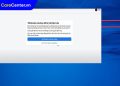Laptop sạc không vào pin không lên nguồn là một trong những sự cố phổ biến khiến người dùng lo lắng và không biết nên xử lý như thế nào. Khi gặp tình huống này, chiếc laptop của bạn có thể trở nên “vô dụng”, ảnh hưởng đến công việc, học tập và cả những dữ liệu quan trọng. Bài viết dưới đây của Care Center sẽ giúp bạn tìm hiểu nguyên nhân và cách khắc phục hiệu quả tình trạng laptop không sạc pin, không lên nguồn.
Xem nhanh
Vì sao laptop sạc không vào pin không lên nguồn?
Khi gặp lỗi laptop sạc không vào pin không lên nguồn, người dùng thường cảm thấy lo lắng và không biết nên bắt đầu kiểm tra từ đâu. Tình trạng này có thể xuất phát từ nhiều nguyên nhân khác nhau, bao gồm lỗi ngoại vi và sự cố phần cứng, phần mềm bên trong máy.
Lỗi từ bộ sạc, cổng sạc hoặc nguồn điện
Lỗi từ bộ sạc, cổng sạc hoặc nguồn điện là nguyên nhân phổ biến và dễ kiểm tra nhất. Dây sạc bị đứt ngầm, đầu cắm lỏng, hoặc cục sạc hỏng sẽ khiến dòng điện không thể truyền vào laptop. Nếu ổ cắm điện bị chập chờn, điện áp yếu hoặc không ổn định, laptop sẽ không khởi động được do không đủ điện năng cung cấp.

Lỗi từ pin laptop
Pin bị chai, phồng, rò rỉ hoặc đứt mạch đều khiến laptop không sạc được và không thể lên nguồn. IC quản lý pin nếu bị lỗi cũng làm gián đoạn quá trình nạp điện, thậm chí khiến máy không nhận nguồn dù vẫn đang cắm sạc.
Lỗi phần cứng bên trong

Sự cố phần mềm, hệ điều hành hoặc lỗi driver
Hệ điều hành bị lỗi, driver pin thiếu hoặc bị hỏng, và các phần mềm độc hại như virus, malware cũng có thể ảnh hưởng đến quá trình khởi động và nhận diện pin, dẫn đến tình trạng laptop không lên nguồn dù đã cắm sạc.
Ảnh hưởng từ va đập hoặc nhiệt độ quá mức
Máy tính bị rơi, va đập mạnh hoặc sử dụng trong điều kiện nhiệt độ cao kéo dài cũng là nguyên nhân phổ biến dẫn đến lỗi nguồn. Khi nhiệt độ vượt ngưỡng an toàn, hệ thống bảo vệ bên trong máy sẽ ngắt mạch để bảo vệ linh kiện. Tương tự, nếu các chân kết nối hoặc tụ điện bị ảnh hưởng do va đập, việc khởi động và sạc pin cũng sẽ bị gián đoạn.

Cách xử lý khi laptop sạc không vào pin không lên nguồn
Sau khi xác định được nguyên nhân, bạn có thể thử các bước xử lý dưới đây để khắc phục tình trạng laptop không lên nguồn và không nhận sạc. Những cách này được sắp xếp theo thứ tự từ đơn giản đến nâng cao.
Kiểm tra bộ sạc và nguồn điện
Hãy kiểm tra kỹ dây sạc xem có bị gãy, đứt ngầm hoặc đầu cắm lỏng hay không. Cắm thử vào ổ điện khác để loại trừ khả năng lỗi từ nguồn. Nếu có bộ sạc khác cùng loại, hãy thử thay thế để xác định xem lỗi có nằm ở adapter hiện tại hay không. Đèn báo trên cục sạc không sáng cũng là dấu hiệu cho thấy sạc đã hư.

Kiểm tra pin laptop
Nếu laptop có pin rời, bạn hãy tháo pin ra và cắm trực tiếp adapter để kiểm tra. Nếu máy bật nguồn được khi không lắp pin, khả năng cao pin đã bị hỏng. Ngược lại, nếu vẫn không lên nguồn thì lỗi có thể nằm ở mainboard hoặc mạch nguồn. Trường hợp có thiết bị sạc pin chuyên dụng, bạn cũng có thể tháo pin ra sạc riêng để kiểm tra khả năng tích điện của pin.
Làm mát máy và khởi động lại

Cài lại driver và kiểm tra phần mềm
Truy cập vào chế độ Safe Mode hoặc BIOS nếu máy còn phản hồi, sau đó vào Device Manager > Batteries, gỡ bỏ các driver pin hiện có rồi khởi động lại máy để Windows tự cài lại. Việc cập nhật driver mới nhất từ trang chủ hãng sản xuất cũng là điều nên làm. Đồng thời, bạn nên quét virus toàn bộ hệ thống bằng phần mềm đáng tin cậy để loại bỏ khả năng máy bị nhiễm mã độc.
Reset BIOS hoặc tháo pin CMOS
Một số lỗi nguồn có thể được giải quyết bằng cách reset BIOS về mặc định. Nếu bạn biết tháo pin CMOS (thường chỉ áp dụng cho laptop có thiết kế dễ tháo mở), hãy tháo pin này ra vài phút rồi gắn lại. Cách khác, bạn có thể nhấn giữ nút nguồn khi đã tháo hết sạc và pin để reset nguồn hệ thống.

Đem máy đến trung tâm sửa chữa
Nếu đã thử hết các bước trên nhưng laptop vẫn sạc không vào pin và không lên nguồn, tốt nhất bạn nên mang máy đến trung tâm bảo hành hoặc nơi sửa chữa chuyên nghiệp như Care Center. Việc tự tháo mở khi không có chuyên môn có thể khiến tình trạng máy thêm nặng và tốn kém chi phí hơn về sau.
Mẹo sử dụng và bảo quản pin laptop đúng cách
Để hạn chế tình trạng laptop sạc không vào pin không lên nguồn, bạn nên áp dụng một số mẹo sử dụng và bảo quản pin đúng cách dưới đây.
- Sạc khi pin còn khoảng 20–30%, không để cạn kiệt mới sạc.
- Rút sạc khi pin đầy, tránh cắm liên tục quá lâu.
- Tránh dùng laptop trong môi trường quá nóng.
- Giảm độ sáng, tắt ứng dụng không cần thiết và bật chế độ tiết kiệm pin.
- Xả pin định kỳ mỗi 2–3 tháng bằng cách dùng đến 5–10% rồi sạc lại.
- Vệ sinh máy thường xuyên để tránh bụi ảnh hưởng tới tản nhiệt.
- Nếu không dùng lâu, sạc pin đến khoảng 50% trước khi cất máy.
Laptop sạc không vào pin không lên nguồn là sự cố phức tạp nhưng không phải không thể xử lý. Nếu máy vẫn không phản hồi sau tất cả những cách trên, bạn nên đưa máy đến trung tâm sửa chữa uy tín như Care Center để được kiểm tra chính xác và sửa chữa an toàn, tránh làm hư hỏng nặng hơn nhé!
Đọc thêm:
- Bật mí cách xả pin laptop đúng cách, an toàn cho máy nhất
- Hướng dẫn kiểm tra độ chai pin của laptop chuẩn nhất 2025
- Pin laptop chai bao nhiêu thì nên thay là tốt cho máy nhất?
- Laptop đang chạy tự nhiên tắt nguồn bật không lên, cách để khắc phục
Địa chỉ Trung tâm bảo hành Care Center
64 Bạch Đằng, P.Bình Thạnh, Tp. HCM